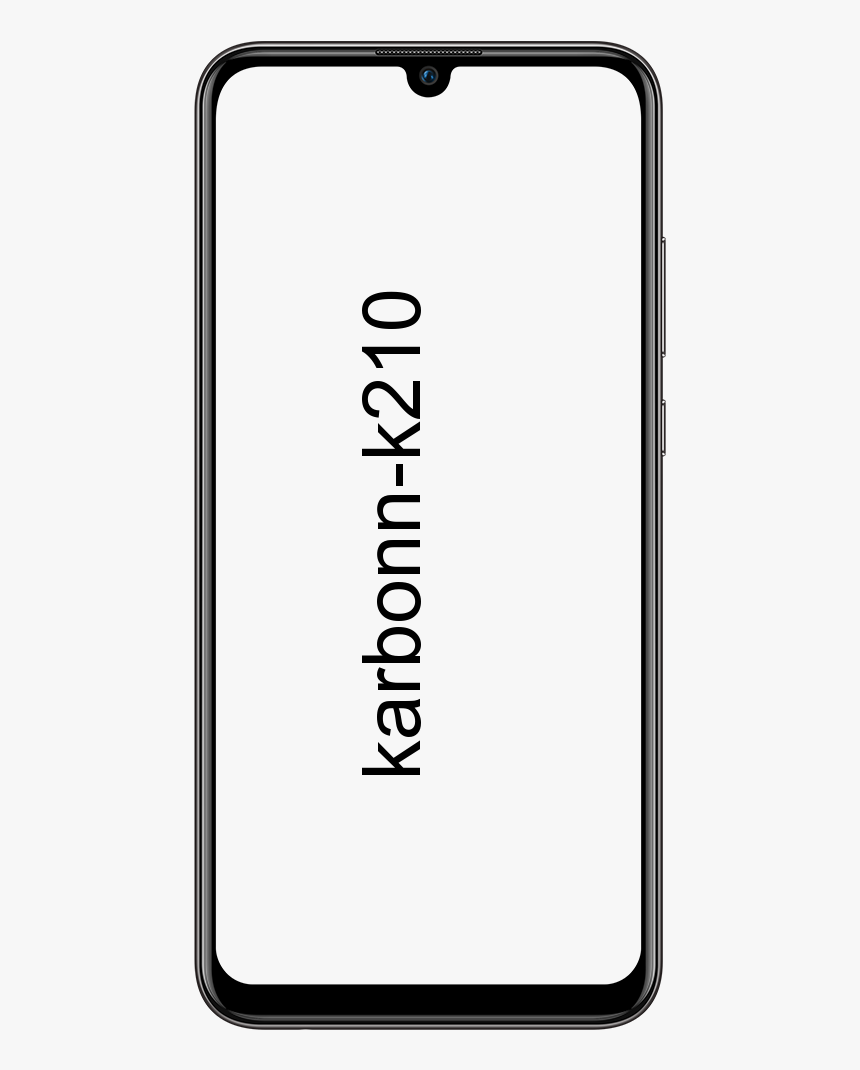Επιδιόρθωση: Η εφαρμογή Outlook σταματά να λειτουργεί σε Android
Πιστεύετε ότι η εφαρμογή Outlook σας σταματά να λειτουργεί στο Android; Το Microsoft Outlook είναι η καλύτερη εφαρμογή Android για να παραμείνετε συνδεδεμένοι με όλους τους λογαριασμούς email σας. Περιλαμβάνει επίσης λογαριασμούς Gmail, Outlook, Office 365, Exchange και Yahoo. Επίσης, μπορείτε εύκολα να διαχειριστείτε ή να οργανώσετε τα αρχεία ή τα ημερολόγιά σας χρησιμοποιώντας μία μόνο εμπειρία.
Επίσης, είναι μια τέλεια εφαρμογή, το μόνο πρόβλημα με το Outlook είναι ότι σε κάποιο σημείο, θα ελέγξετε ότι τα νέα μηνύματα ηλεκτρονικού ταχυδρομείου χρειάζονται πολύ χρόνο για να εμφανιστούν στα εισερχόμενά σας ή δεν μπορούν να συγχρονιστούν καθόλου.
Εάν έχετε ήδη προσπαθήσει να επανεκκινήσετε την εφαρμογή και να επανεκκινήσετε το κινητό σας, αλλά η εφαρμογή Outlook δεν μπορεί να συγχρονίσει τα ημερολόγια, τα μηνύματα ηλεκτρονικού ταχυδρομείου και τα αρχεία σας. Στη συνέχεια, μπορείτε να επαναφέρετε την εφαρμογή για να επιλύσετε το πρόβλημα.
Σε αυτό το άρθρο, θα μάθετε τις εύκολες μεθόδους επαναφοράς της εφαρμογής Outlook όταν σταματήσει να λειτουργεί στο Android σας.
Επαναφέρετε την εφαρμογή Outlook όταν σταματά να λειτουργεί
Υπάρχουν διαφορετικοί τρόποι επαναφοράς της εφαρμογής Outlook όταν σταματήσει να λειτουργεί:
Μέθοδος 1: Επαναφορά του Microsoft Outlook για Android

Ας υποθέσουμε ότι εκτελείτε Marshmallow ή Android Nougat, μπορείτε να χρησιμοποιήσετε τις ακόλουθες οδηγίες για να επαναφέρετε την εφαρμογή Outlook.
Βήμα 1:
Προχωρήστε στο Ρυθμίσεις .
Βήμα 2:
Στο κάτω μέρος της συσκευής, κάντε κλικ στο Εφαρμογές .
Βήμα 3:
Κάντε κλικ στο Αποψη .
Βήμα 4:
Κάντε κλικ στο Αποθήκευση .
Βήμα 5:
Κάντε κλικ στο Καθαρισμός δεδομένων ή Εκκαθάριση προσωρινής μνήμης κουμπί για επαναφορά της εφαρμογής.
Αφού ολοκληρώσετε με επιτυχία τα βήματα, η εφαρμογή Outlook θα επανέλθει στις προεπιλεγμένες ρυθμίσεις της. Επίσης, θέλετε να συνδεθείτε στους λογαριασμούς email σας. Αλλά αυτή τη φορά οι ειδοποιήσεις ή τα μηνύματα ηλεκτρονικού ταχυδρομείου θα πρέπει να συγχρονιστούν ξανά.
Μέθοδος 1: Επαναφορά του MS Outlook για Android 10

μαντολάτο στο moto x pure
Εάν θέλετε να επαναφέρετε το Outlook σε Android 10 με αυτά τα βήματα:
Βήμα 1:
Προχωρήστε προς Σύνθεση.
Πλήρης σύνδεσμος ιστοτόπου facebook
Βήμα 2:
Στη συνέχεια κάντε κλικ στο Αποθήκευση.
Βήμα 3:
Κάντε κλικ στο Αλλες εφαρμογές .
Βήμα 4:
Κάντε κλικ στο Αποψη .
Βήμα 5:
Κάντε κλικ στο Καθαρισμός δεδομένων και Εκκαθάριση προσωρινής μνήμης κουμπί για επαναφορά της εφαρμογής.
Κάθε φορά που ολοκληρώνετε τις οδηγίες, η εφαρμογή Android θα επαναφέρεται αυτόματα στις προεπιλεγμένες ρυθμίσεις της και θέλετε να συνδεθείτε ξανά στους λογαριασμούς email σας.
Μέθοδος 3: Η εφαρμογή Outlook σταματά να λειτουργεί -> Διαγραφή ή επανεγκατάσταση λογαριασμού

Καθώς το email του Office 365 αποθηκεύεται εξωτερικά από μια συσκευή, σε ορισμένες περιπτώσεις είναι ασφαλές να διαγράψετε τον λογαριασμό και να τον προσθέσετε ξανά στην εφαρμογή. Αν δεν ξέρετε αν θα χάσετε τίποτα σε μια καλή δοκιμή είναι να επισκεφτείτε το Πύλη του Office 365 και δείτε το ίδιο περιεχόμενο εκεί που έχετε στο κινητό σας. Ωστόσο, εάν υπάρχει ήδη, τότε θα πρέπει να προστατεύσετε τη διαγραφή του λογαριασμού.
Μεταβείτε στην εφαρμογή Outlook και, στη συνέχεια, ανοίξτε την εάν δεν μπορείτε ήδη και από την προεπιλεγμένη προβολή κοιτάζοντας τα Εισερχόμενά σας:
Βήμα 1:
Κάντε κλικ στο 3 οριζόντιες γραμμές βρίσκεται πάνω αριστερά στην οθόνη
Βήμα 2:
Στη συνέχεια, κάντε κλικ στο εικονίδιο με το γρανάζι κάτω από τα αριστερά της οθόνης
Βήμα 3:
Προσθέστε το όνομα του λογαριασμού σας που αναφέρεται στο Λογαριασμοί Ενότητα
Βήμα 4:
Πατήστε Διαγραφή λογαριασμού κοντά στο κάτω μέρος
Εάν είναι ο μόνος λογαριασμός που διαμορφώσατε στην εφαρμογή Outlook. Στη συνέχεια, εμφανίζεται αμέσως ένα μήνυμα για να προσθέσετε ξανά έναν λογαριασμό. Απλώς ακολουθήστε τις οδηγίες για να προσθέσετε ξανά τον λογαριασμό.
Σε περίπτωση που, εάν είχατε διαμορφώσει άλλους λογαριασμούς, απλώς κάντε κλικ στο οριζόντιες γραμμές εικονίδιο ξανά και μετά πατήστε το προσθήκη λογαριασμού κουμπί βρίσκεται κοντά στο επάνω αριστερό μέρος της οθόνης. Στη συνέχεια, μπορείτε απλώς να ακολουθήσετε τις οδηγίες για να προσθέσετε ξανά τον λογαριασμό σας.
Εάν καμία από αυτές τις οδηγίες δεν μπορεί να διορθώσει το πρόβλημά σας, ενδέχεται να υπάρχει πρόβλημα σύνδεσης, οπότε βουτήξτε παρακάτω και ελέγξτε μια άλλη μέθοδο για να διορθώσετε το πρόβλημα.
Μέθοδος 4: Η εφαρμογή Outlook σταματά να λειτουργεί -> Έλεγχος σύνδεσης

Βεβαιωθείτε ότι η συσκευή σας είναι συνδεδεμένη σε σταθερό Wi-Fi. Απλώς ελέγξτε τη σύνδεση και δείτε εάν κάποια άλλη εφαρμογή πάσχει από προβλήματα δικτύου. Εάν το ζήτημα είναι απομονωμένο στο Outlook, τότε μπορείτε να προχωρήσετε σε ένα άλλο βήμα.
Εναλλακτικά, εάν αντιμετωπίζετε προβλήματα συνδεσιμότητας γενικά, δοκιμάστε αυτές τις οδηγίες:
Βήμα 1:
Επανεκκινήστε το κινητό / tablet και τον ασύρματο δρομολογητή σας.
Βήμα 2:
Ενεργοποιήστε τη λειτουργία πτήσης για λίγα λεπτά. Απενεργοποιήστε το, συνδεθείτε σε δίκτυο και προσπαθήστε να συγχρονίσετε ξανά τα μηνύματα ηλεκτρονικού ταχυδρομείου.
Βήμα 3:
Στη συνέχεια, επαναφέρετε τις ρυθμίσεις δικτύου.
Μέθοδος 5: Επανεγκατάσταση του Outlook

Εάν τα προηγούμενα βήματα δεν ήταν βοήθεια, ας εγκαταστήσουμε ξανά την εφαρμογή και δώστε μια άλλη προσπάθεια. Επίσης, η Microsoft τείνει στις εφαρμογές του Play Store, αλλά ενδέχεται να υπάρχει πρόβλημα στην τρέχουσα έκδοση. Εάν συμβαίνει αυτό, η επανεγκατάσταση θα πρέπει να το επιλύσει για πάντα.
αλλαγή κωδικού ασφαλείας στο whatsapp
Ακολουθήστε αυτές τις οδηγίες για να εγκαταστήσετε ξανά το Outlook σε Android:
Βήμα 1:
Προχωρήστε στο Play Store.
Βήμα 2:
Αναζητήστε το Outlook και αναπτύξτε το Microsoft Outlook: Διαχείριση της εφαρμογής Email και ημερολογίου.
Βήμα 3:
Κάντε κλικ στην Κατάργηση εγκατάστασης και επανεκκινήστε το κινητό σας.
Βήμα 4:
Στη συνέχεια, κατευθυνθείτε προς το πρόγραμμα περιήγησης, πλοηγηθείτε εδώ και συνδεθείτε με τον λογαριασμό Outlook / Hotmail που επηρεάζεται.
Στο κάτω μέρος της κινητής συσκευής από το αριστερό παράθυρο, εντοπίστε τη συσκευή σας, επισημάνετε την και πατήστε το σύμβολο μείον (-) για να την αφαιρέσετε.
discord ρύθμιση afk channel
Στη συνέχεια, απλώς εγκαταστήστε ξανά το Outlook και, στη συνέχεια, προσθέστε τον λογαριασμό σας και αναζητήστε περισσότερες βελτιώσεις.
Μέθοδος 6: Λήψη ή εγκατάσταση μιας παλαιότερης παραλλαγής του Outlook APK

Επιτέλους, εάν εξακολουθείτε να αντιμετωπίζετε το πρόβλημα με το συγχρονισμό του Outlook, μπορείτε στη συνέχεια να επαναφέρετε την εφαρμογή μετά την εγκατάσταση ενός APK από το APK Mirror. Μπορεί να υπάρχει κάτι με το τρέχον μοντέλο, οπότε, μετά την εγκατάσταση μιας παλαιότερης παραλλαγής, το Outlook θα πρέπει να συγχρονίσει με επιτυχία τα μηνύματα ηλεκτρονικού ταχυδρομείου.
Δείτε πώς μπορείτε να εγκαταστήσετε ή να κατεβάσετε ένα Outlook APK στο τηλέφωνο ή το tablet σας:
Βήμα 1:
Καταργήστε πρώτα την εγκατάσταση του Microsoft Outlook όπως αναφέρεται παραπάνω.
Βήμα 2:
Στη συνέχεια, κατευθυνθείτε στο APK Mirror, εδώ ή οποιοδήποτε άλλο APK στο διαδίκτυο.
Βήμα 3:
Εγκαταστήστε ένα παλαιότερο μοντέλο APK αλλά όχι μεγαλύτερο από δύο μήνες.
Βήμα 4:
Να επιτρέπεται η εγκατάσταση εφαρμογών από ανεπιθύμητες πηγές.
Βήμα 5:
Στη συνέχεια, εγκαταστήστε το APK και δοκιμάστε το.
Συμπέρασμα:
Ελπίζω να σας αρέσει αυτό το άρθρο. Αν σας αρέσει πραγματικά, μοιραστείτε το με φίλους και πείτε μας τις σκέψεις σας στην παρακάτω ενότητα σχολίων!
Διαβάστε επίσης: